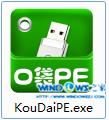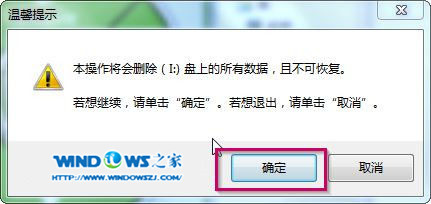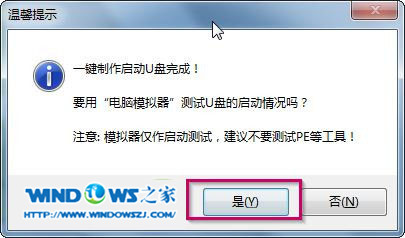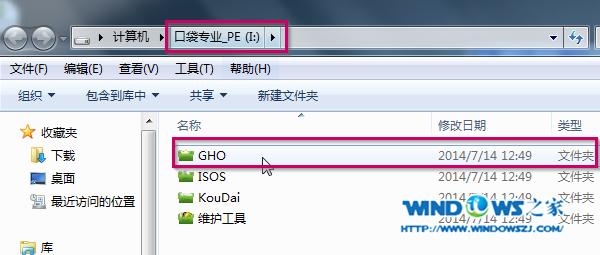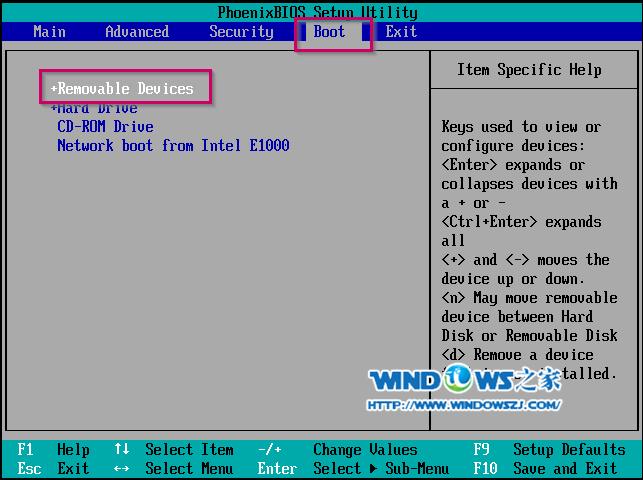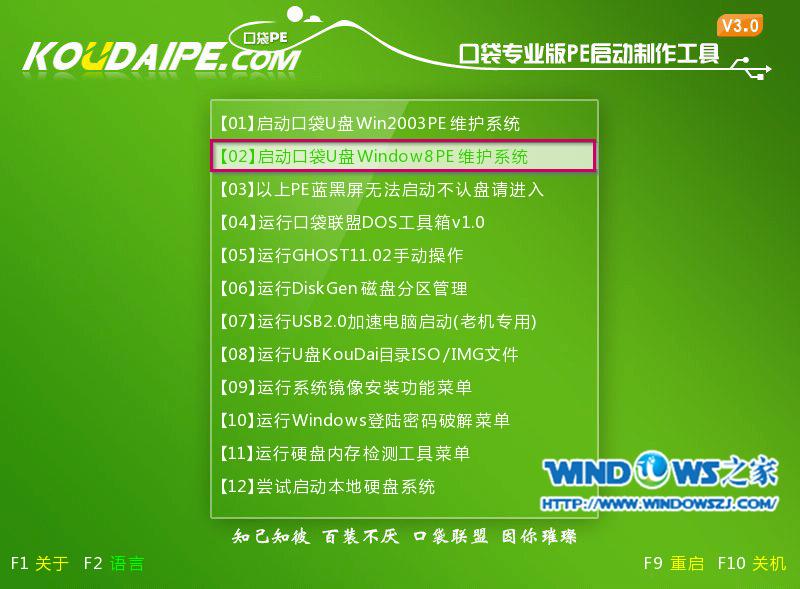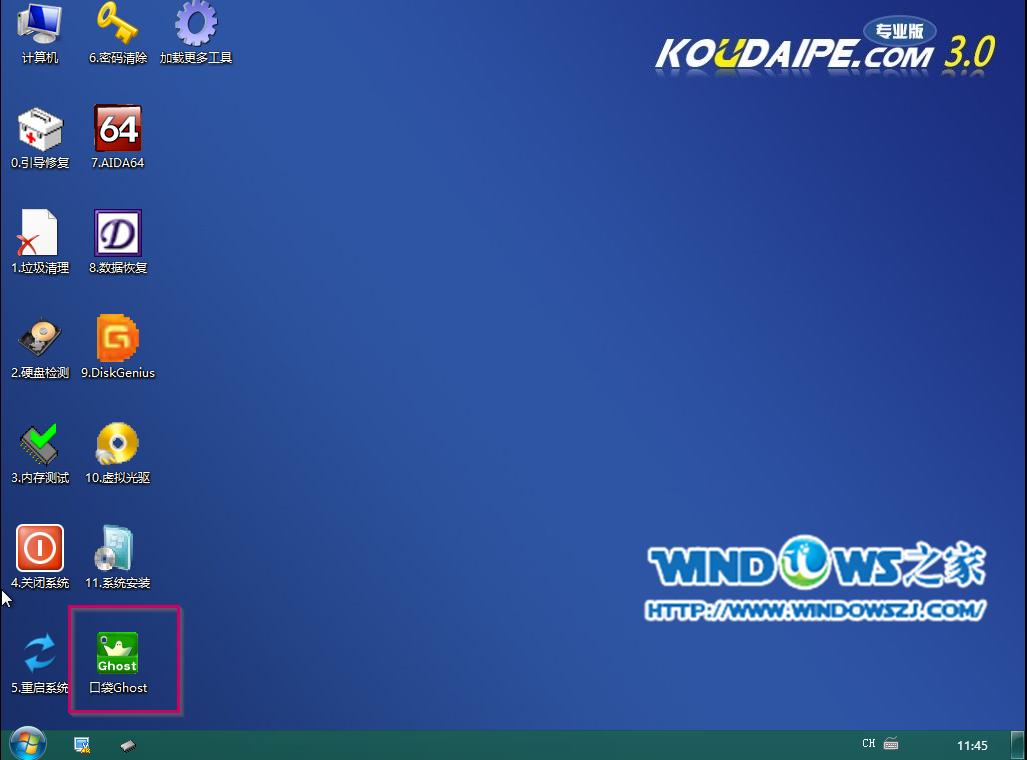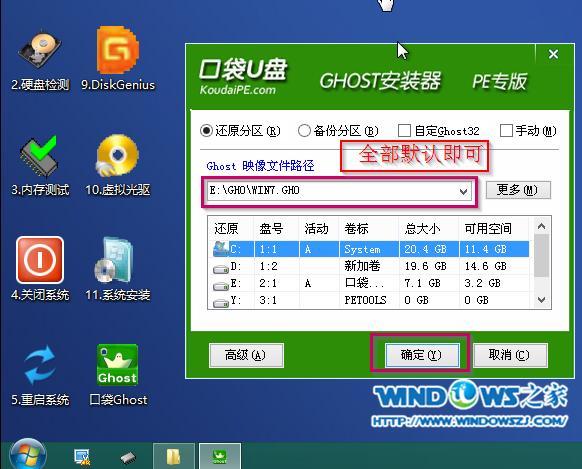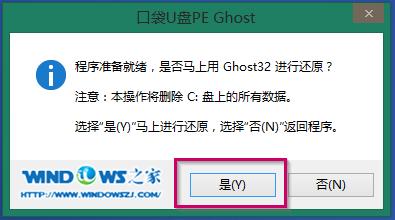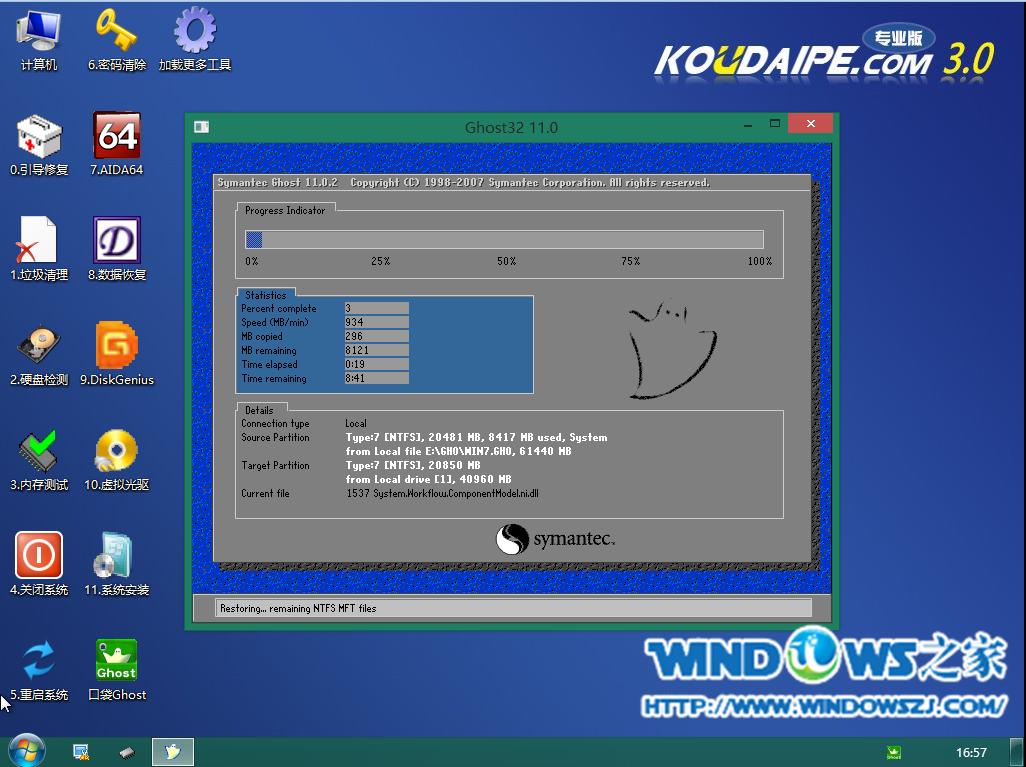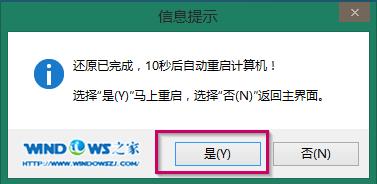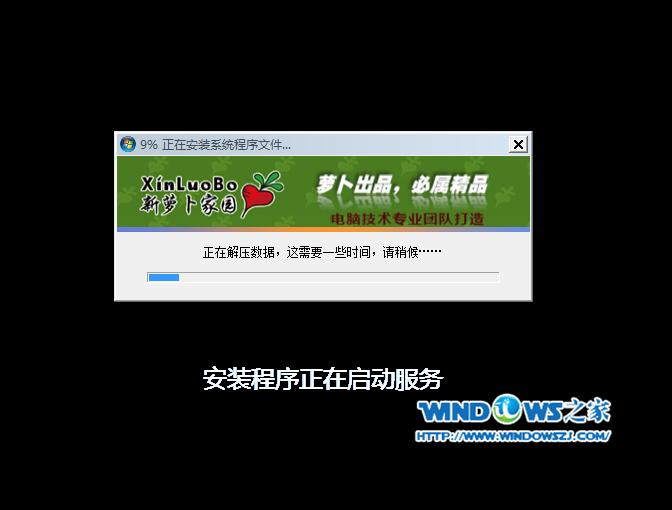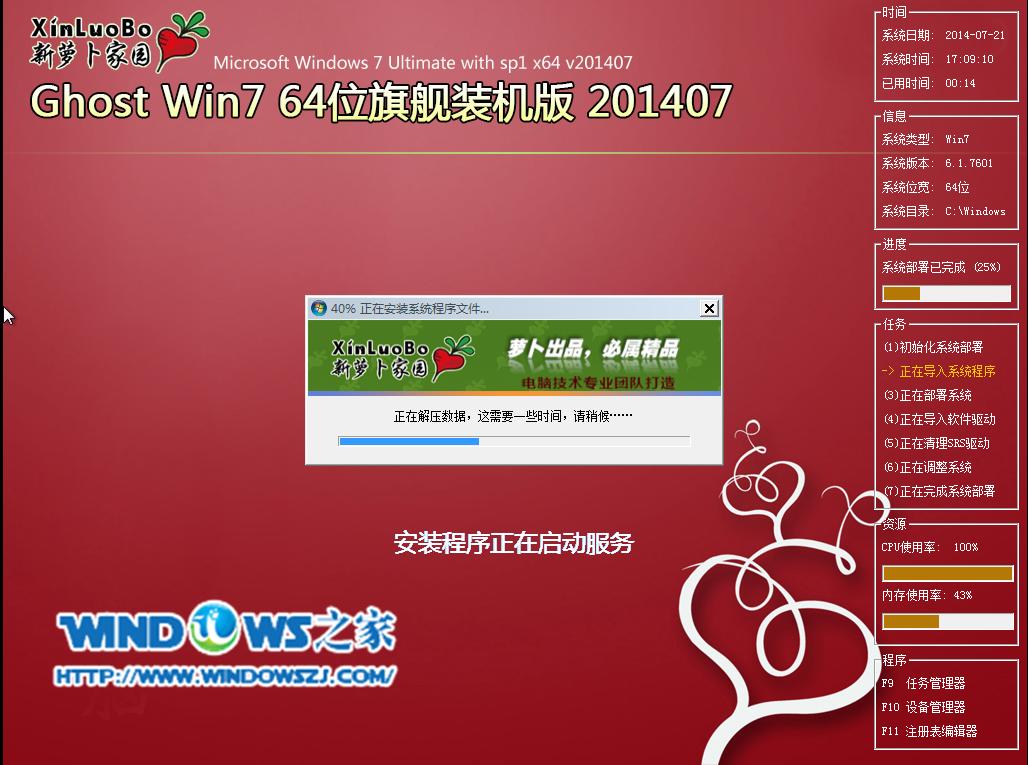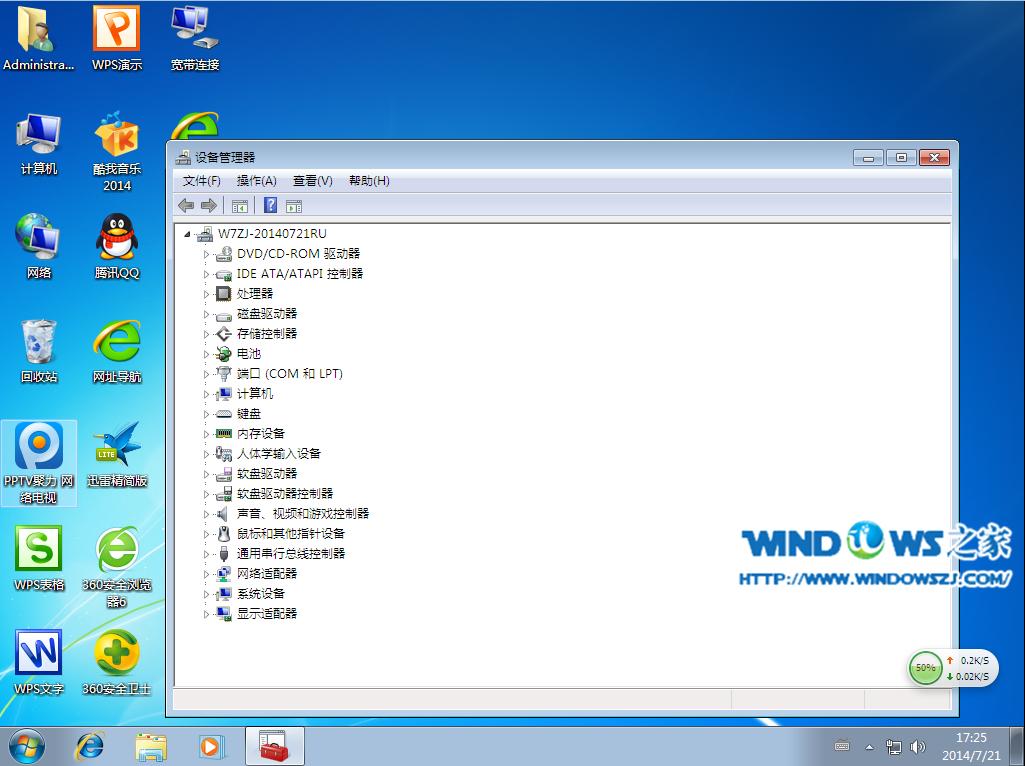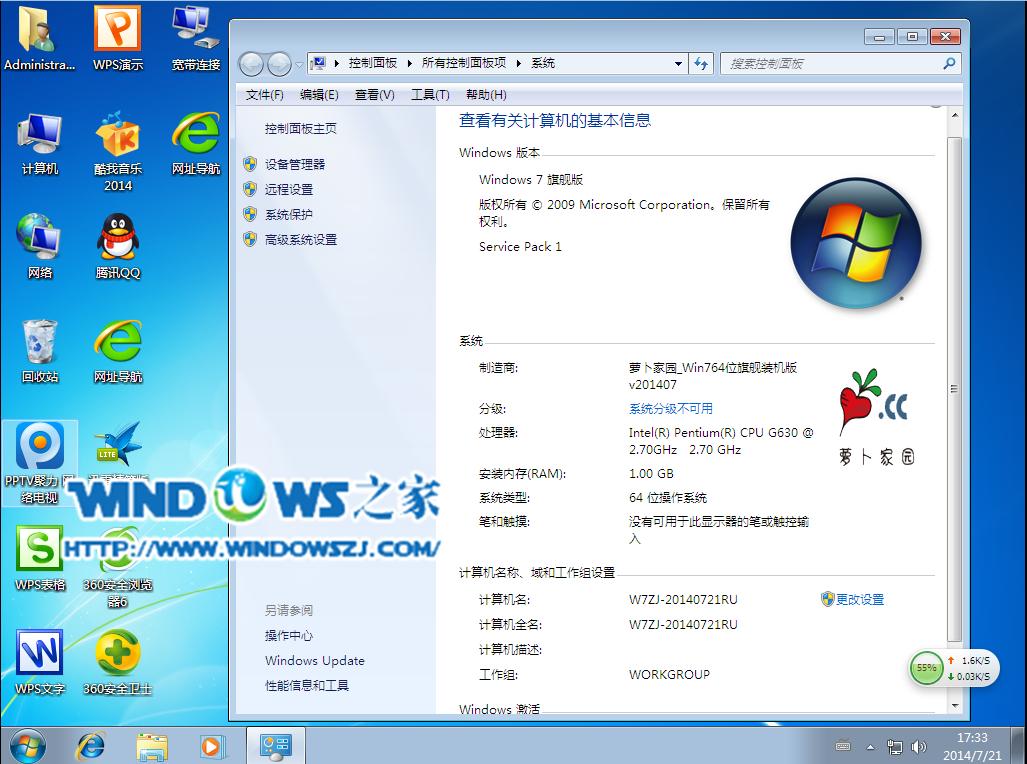- 最詳細(xì)的蘿卜家園win7U盤安裝步驟
- 分享win764位系統(tǒng)u盤安裝圖文詳細(xì)教程
- 硬盤安裝與u盤安裝哪個(gè)好?
- 最詳細(xì)的蘿卜家園u盤安裝圖文詳細(xì)教程
- u盤安裝系統(tǒng)更改bios設(shè)置
- 用U盤安裝hp筆記本win732系統(tǒng)圖文詳細(xì)
- U盤安裝win7 ghost版64圖文詳細(xì)教
- U盤安裝win7 ghost精簡版圖文詳細(xì)教
- U盤安裝純凈版win7設(shè)置系統(tǒng)圖文詳細(xì)教程
- u盤做系統(tǒng)_U盤安裝系統(tǒng)圖文詳細(xì)教程
- win7系統(tǒng)安裝,教您電腦如何運(yùn)用U盤安裝w
- 最詳細(xì)win7 64安裝版專業(yè)U盤安裝圖文詳
推薦系統(tǒng)下載分類: 最新Windows10系統(tǒng)下載 最新Windows7系統(tǒng)下載 xp系統(tǒng)下載 電腦公司W(wǎng)indows7 64位裝機(jī)萬能版下載
U盤安裝win7圖文詳細(xì)教程
發(fā)布時(shí)間:2022-05-25 文章來源:xp下載站 瀏覽:
|
Windows 7,中文名稱視窗7,是由微軟公司(Microsoft)開發(fā)的操作系統(tǒng),內(nèi)核版本號(hào)為Windows NT 6.1。Windows 7可供家庭及商業(yè)工作環(huán)境:筆記本電腦 、平板電腦 、多媒體中心等使用。和同為NT6成員的Windows Vista一脈相承,Windows 7繼承了包括Aero風(fēng)格等多項(xiàng)功能,并且在此基礎(chǔ)上增添了些許功能。 有網(wǎng)友問Win7之家小編關(guān)于U盤安裝win7教程,其實(shí)現(xiàn)在網(wǎng)上有很多的安裝windows7旗艦版32位方法,但是大家知道最簡單的方法嗎?其實(shí)最簡單的方法莫過于就是U盤安裝win7的方法了,那用U盤安裝win7的方法有哪些呢?下面就讓Win7之家小編給大家介紹關(guān)于用U盤安裝win7教程吧。 前期準(zhǔn)備: 1. 容量大于4G的U盤。 現(xiàn)在的系統(tǒng)鏡像文件都是比較大的,有3、4G左右,而作為U盤啟動(dòng)盤是需要一定的空間來存放啟動(dòng)程序的。 2. 要安裝的后綴為.GHO的鏡像文件。 此處小編使用的是Windows之家的蘿卜家園_Ghost_Win7 64位7月自動(dòng)激活2014旗艦裝機(jī)版,解壓后得到的WIN7.GHO 鏡像文件。更多windows7系統(tǒng)下載 (PS:選擇64位的原因是,小編電腦的內(nèi)存有8G,64位是支持4G及以上內(nèi)存的電腦的,而32位只支持4G以下內(nèi)存的電腦) 3. 口袋PE U盤啟動(dòng)盤制作工具。 U盤啟動(dòng)盤制作過程 1. 下載“口袋PE U盤啟動(dòng)盤制作工具”并進(jìn)行安裝(口袋u盤專業(yè)版),安裝完成后,將U盤插入電腦USB接口上,雙擊打開“KouDaiPE.exe”圖標(biāo),如圖1所示: 用U盤安裝win7教程圖1 2. 在選擇U盤處,系統(tǒng)會(huì)自行讀取,若無法讀取,則可以按下拉菜單,手動(dòng)添加。確認(rèn)要制作的U盤后,選擇“一鍵制作”,如圖2所示: 用U盤安裝win7教程圖2 3. 在出現(xiàn)的溫馨提示界面,選擇“確定”,如圖3所示: 用U盤安裝win7教程圖3 4. 此時(shí)可以看到,口袋PE U盤啟動(dòng)盤制作工具正在進(jìn)行U盤格式化,如圖4所示: 用U盤安裝win7教程圖4 5. 完成后將會(huì)出現(xiàn)“一鍵制作啟動(dòng)U盤完成”的溫馨提示,點(diǎn)擊“是”即可,如圖5所示: 用U盤安裝win7教程圖5 6. 將WIN7.GHO拷貝到U盤啟動(dòng)盤的GHO文件夾下,如圖6所示: 用U盤安裝win7教程圖6 系統(tǒng)安裝步驟: 步驟1. 將制作好的U盤啟動(dòng)盤插在電腦USB接口上,電腦重新啟動(dòng)。 步驟2. 設(shè)置U盤為第一啟動(dòng)項(xiàng)。電腦開機(jī)后馬上按DEL鍵進(jìn)入BIOS(有些電腦是按F2、F10、F12等,根據(jù)電腦提示的來),小編的BIOS是選中BOOT→Removable Devices→對(duì)應(yīng)的U盤牌子。選中后按下F10保存(當(dāng)然保存的快捷鍵要按照BIOS提示的為準(zhǔn))并退出。如圖7所示: 用U盤安裝win7教程圖7 步驟3. 設(shè)置完成后,電腦重新啟動(dòng),進(jìn)入口袋PE U盤裝系統(tǒng)工具啟動(dòng)界面。如圖8所示,小編此處選擇第二項(xiàng)“啟動(dòng)口袋U盤Window8PE維護(hù)系統(tǒng)”,(當(dāng)然大家也可以選擇別的,比如第一項(xiàng)。) 用U盤安裝win7教程圖8 步驟4. 選中后按下回車鍵,就出現(xiàn)如圖9界面: 用U盤安裝win7教程圖9 步驟5. 數(shù)秒后,進(jìn)入口袋U盤Window8PE維護(hù)系統(tǒng)界面,雙擊打開桌面上的“口袋Ghost”圖標(biāo),如圖10所示: 用U盤安裝win7教程圖10 步驟6. 在出現(xiàn)的口袋U盤界面,全部默認(rèn)即可(只要你在制作U盤啟動(dòng)盤成功后就將WIN7.GHO鏡像文件放入了U盤啟動(dòng)盤的GHO文件夾下,口袋U盤就會(huì)默認(rèn)添加“Ghost 映像文件路徑”),點(diǎn)擊“確定”。如圖11所示: 用U盤安裝win7教程圖11 步驟7. 在出現(xiàn)的口袋U盤PE Ghost提示界面時(shí),點(diǎn)擊“是”,如圖12所示: 用U盤安裝win7教程圖12 步驟8. 下面則進(jìn)入了系統(tǒng)的自動(dòng)安裝環(huán)節(jié)。首先出現(xiàn)的是Ghost32 11.0界面,可以看到進(jìn)程指示器的相關(guān)內(nèi)容,可以清楚的看到此時(shí)Ghost自動(dòng)還原操作的完成進(jìn)度。如圖13所示: 用U盤安裝win7教程圖13 步驟9. Ghost自動(dòng)還原操作完成后,會(huì)出現(xiàn)“還原已完成,10秒后自動(dòng)重啟計(jì)算機(jī)!”的信息提示,可以不選擇,等待系統(tǒng)自行倒計(jì)時(shí),也可以選擇“是”,如圖14所示: 用U盤安裝win7教程圖14 步驟10. 接下來的安裝步驟是全自動(dòng)進(jìn)行的,只需要等待就可以了。此處,小編只選取相關(guān)比較有代表性的圖片進(jìn)行展示,如圖15-17所示: 用U盤安裝win7教程圖15 用U盤安裝win7教程圖16 用U盤安裝win7教程圖17 步驟11. 當(dāng)出現(xiàn)如圖18界面時(shí),就說明U盤裝新蘿卜家園win7旗艦版系統(tǒng)順利完成啦! 用U盤安裝win7教程圖18 為了證明本圖解的真實(shí)性,下面小編將最后電腦系統(tǒng)安裝版本,以及日期作一個(gè)展示,如圖19所示! 用U盤安裝win7教程圖19 關(guān)于用U盤安裝win7教程到這里就全部結(jié)束了,大家還想知道關(guān)于用U盤安裝win7教程更加簡單的方法嗎?那就趕緊加入windows7之家官網(wǎng)吧,成為windows7之家官網(wǎng)的一員你就有機(jī)會(huì)得到windows7之家的VIP哦。 Windows 7簡化了許多設(shè)計(jì),如快速最大化,窗口半屏顯示,跳轉(zhuǎn)列表(Jump List),系統(tǒng)故障快速修復(fù)等。Windows 7將會(huì)讓搜索和使用信息更加簡單,包括本地、網(wǎng)絡(luò)和互聯(lián)網(wǎng)搜索功能,直觀的用戶體驗(yàn)將更加高級(jí),還會(huì)整合自動(dòng)化應(yīng)用程序提交和交叉程序數(shù)據(jù)透明性。 |